升级win10后浏览器打不开解决的方法有哪些 升级win10后浏览器打不开如何处理
时间:2017-07-04 来源:互联网 浏览量:
今天给大家带来升级win10后浏览器打不开解决的方法有哪些,升级win10后浏览器打不开如何处理,让您轻松解决问题。
最近升级win10系统可谓是非常的热,身边的很多好友也都升级了,但是升级之后问题频出,很多网友询问升级之后浏览器打不开怎么办,下面小编就为大家分享下此问题解决办法。具体方法如下:
解决方法1:
1按下键盘win+r组合键,打开运行(以管理员方式运行)选项,在运行对话框输入 cmd 点击确定
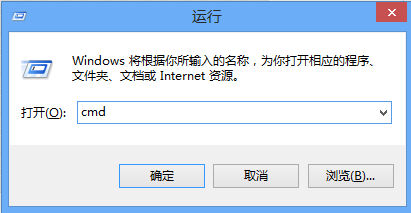 2
2进入命令行界面,输入 netsh winsock reset 命令,点击确定
 3
3重置winsock成功,重启电脑问题解决
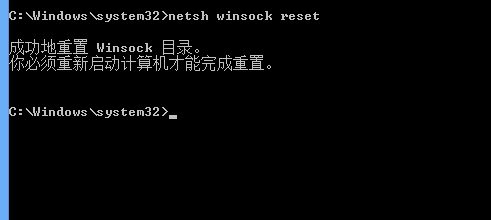
解决方法2:
1右键点击桌面的【网络】图标,在弹出的菜单中选择【属性】选项,进入网络属性界面点击打开右上角【更改适配器设置】
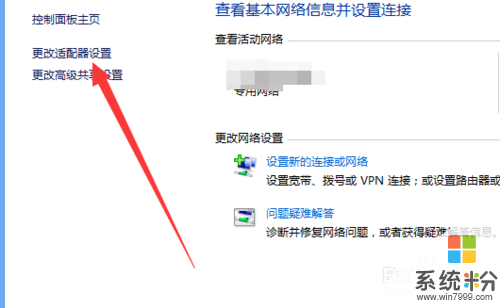 2
2进入网络列表界面,找到当前正在连接的网络,右键点击选择【属性】
 3
3在网络设置对话框,找到【Microsoft网络适配器多路传送协议】选择,然后点击左下角【安装】
 4
4在弹出的网络功能栏中选择【协议】
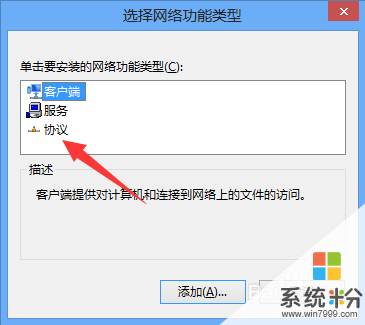 5
5然后选择【可靠多播协议】,点击右下角【确定】,安装成功问题解决
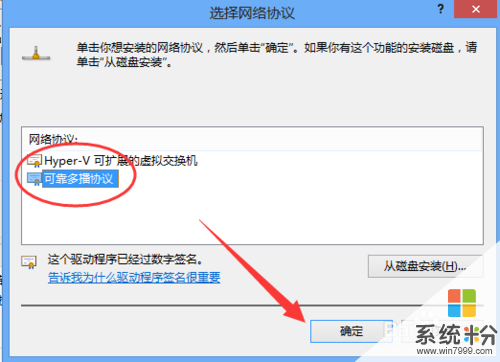
以上就是升级win10后浏览器打不开解决的方法有哪些,升级win10后浏览器打不开如何处理教程,希望本文中能帮您解决问题。
我要分享:
相关教程
- ·win10升级后Office2013打不开文件怎么解决 win10升级后Office2013打不开文件怎么处理
- ·升级win10后Edge浏览器字体乱码的解决方法!
- ·升级Win10系统后打不开PS CS6错误 Configuration error:16 怎么解决? 升级Win10系统后打不开PS CS6错误 Configuration error:16 如何处理?
- ·edge浏览器打不开怎么解决? Win10 edge浏览器闪退怎么处理?
- ·升级Win10系统后,AutoCAD打不开、闪退的解决方法(有效)
- ·win10系统ie浏览器打不开网页提示无法显示此页如何处理? win10系统ie浏览器打不开网页提示无法显示此页的解决方法
- ·桌面文件放在d盘 Win10系统电脑怎么将所有桌面文件都保存到D盘
- ·管理员账户怎么登陆 Win10系统如何登录管理员账户
- ·电脑盖上后黑屏不能唤醒怎么办 win10黑屏睡眠后无法唤醒怎么办
- ·电脑上如何查看显卡配置 win10怎么查看电脑显卡配置
win10系统教程推荐
- 1 电脑快捷搜索键是哪个 win10搜索功能的快捷键是什么
- 2 win10系统老是卡死 win10电脑突然卡死怎么办
- 3 w10怎么进入bios界面快捷键 开机按什么键可以进入win10的bios
- 4电脑桌面图标变大怎么恢复正常 WIN10桌面图标突然变大了怎么办
- 5电脑简繁体转换快捷键 Win10自带输入法简繁体切换快捷键修改方法
- 6电脑怎么修复dns Win10 DNS设置异常怎么修复
- 7windows10激活wifi Win10如何连接wifi上网
- 8windows10儿童模式 Win10电脑的儿童模式设置步骤
- 9电脑定时开关机在哪里取消 win10怎么取消定时关机
- 10可以放在电脑桌面的备忘录 win10如何在桌面上放置备忘录
win10系统热门教程
- 1 win10每次操作都需要询问 win10打开软件每次都要询问管理员权限
- 2 win10鼠标右键没有属性的解决方法!
- 3 win10五笔输入法怎么添加,win10增加五笔输入法的方法
- 4Win10怎么去掉欢迎界面?Win10取消欢迎界面的操作方法!
- 5win10更新失败怎么删除文件?Win10删除更新文件的方法!
- 6win10正式版语言栏怎么设置成win7的样式【图文教程】
- 7win10登录密码取消的方法,win10取消开机密码步骤
- 8装了win10如何把旧系统安装文件删掉 装了win10把旧系统安装文件删掉的方法
- 9Win10系统中qq面板上的qq空间和邮箱打不开的解决方法!
- 10Win10驱动精灵无法安装该怎么办?
最新win10教程
- 1 桌面文件放在d盘 Win10系统电脑怎么将所有桌面文件都保存到D盘
- 2 管理员账户怎么登陆 Win10系统如何登录管理员账户
- 3 电脑盖上后黑屏不能唤醒怎么办 win10黑屏睡眠后无法唤醒怎么办
- 4电脑上如何查看显卡配置 win10怎么查看电脑显卡配置
- 5电脑的网络在哪里打开 Win10网络发现设置在哪里
- 6怎么卸载电脑上的五笔输入法 Win10怎么关闭五笔输入法
- 7苹果笔记本做了win10系统,怎样恢复原系统 苹果电脑装了windows系统怎么办
- 8电脑快捷搜索键是哪个 win10搜索功能的快捷键是什么
- 9win10 锁屏 壁纸 win10锁屏壁纸设置技巧
- 10win10系统老是卡死 win10电脑突然卡死怎么办
